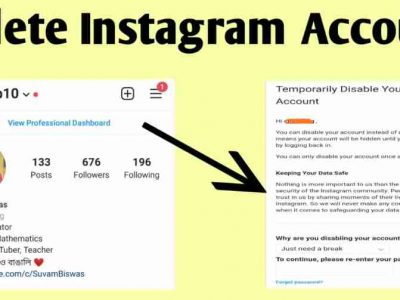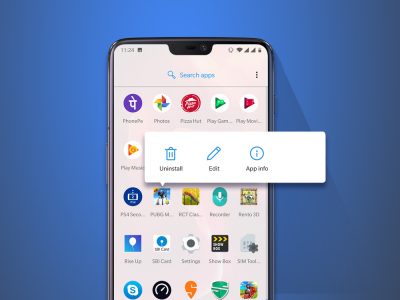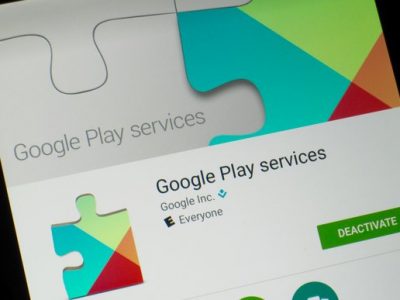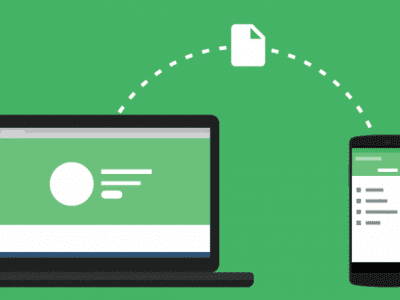اگر می خواهید گوشی و یا تبلت را برای کودکان خود قابل استفاده کنید از روش هایی که در این مقاله آموزش می دهیم بهره گرفته تا گوشی و تبلت قابل استفاده برای کودکان آماده کنید
هر کودکی احتیاج دارد که گوشی و یا تبلت خود را داشته باشد و امروزه با وجود سن کمشان اولین گوشی و یا تبلت خود را دریافت می کنند. اگر بعنوان والدین این مسئله شما را اذیت می کند نگران نباشید. ستینگ ها و ابزار زیادی وجود دارد که کودک شما مطمئن می کند که از گوشی ایمنی استفاده می کند. همچنین زمانیکه نمی توانید بطور مستقیم کودک خود را کنترل کنید این ابزار ها به شما کمک می کنند که آن ها را از راه دور کنترل کنید.
بیایید نگاهی بیندازیم به تعدادی از بهترین روش ها برای قابل استفاده کردن گوشی و یا تبلت اندروید کودک شما.
روش قابل استفاده کردن گوشی یا تبلت برای کودکان
از Google’s Family Link استفاده کنید.
کودکان باید به سن خاصی برای داشتن گوگل اکانت برسند. در بیشتر کشورها کودک باید به سن 13 سال رسیده باشد. در اسپانیا و کره جنوبی این سن 14 و در هلند 16 و بالاتر است.
والدین اغلب با درست کردن اکانتی تقلبی برای کودکانشان این مشکل را حل می کنند. این عمل والدین راه حلی برای رفع مشکل است اما با قوانین و شرایط گوگل تناقض دارد و منجر به تعلیق شرکت و بسته شدن اکانت می شود. برای رفعع این مشکل گوگل سرویسی را با نام Family Link ارائه می دهد که معادل اندروید بچه ها می باشد. این نوع از اندروید موثرترین ابزار نظارت بر کودکان در جهت مشاهده نحوه کار کودکان خود با تبلت یا گوشی است.
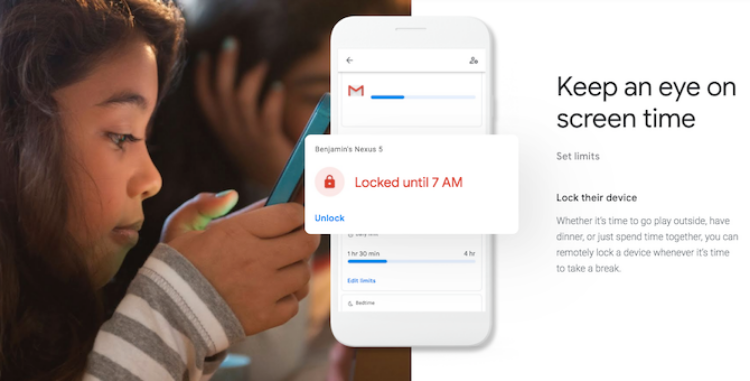
با استفاده از این ابزار از راه دور والدین می توانند اینکه کودکان در حال استفاده از چه اپلیکیشنی هستند¸ چه چیزی را در اینترنت سرچ می کنند و چند ساعت از گوشی خود استفاده می کنند را کنترل کنند و همچنین گوشی آن ها را در شب قفل کنند.
نحوه راه اندازی Family Link
برای شروع اپلیکیشن Family Link برای والدین را از پلی استور دانلود کنید. از چند صفحه اول آن رد شوید و سپس گوگل اکانت کودک خود را ایجاد کنید. شما به این احتیاج دارید که روش پرداخت خود را در طی فرایند تایید کنید. با پرداخت$ 0.30 که از کارت اعتباری شما کم می شود این عمل انجام می شود که به محض تایید آن کنسل می شود.
هم اکنون به اکانتی که در دستگاه کودک خود هست وارد شوید و اپلیکیشن Family Link برای کودکان را نصب کنید. دستورالعمل هایی که در روی صفحه می بینید را برای کامل کردن نصب دنبال کنید.
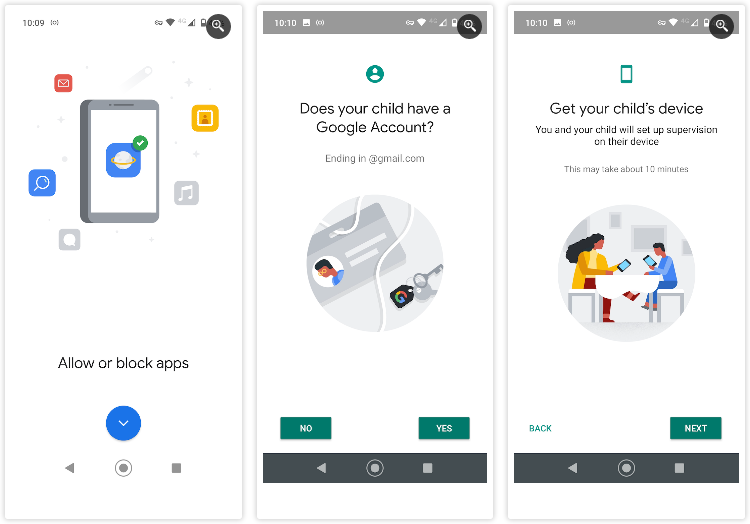
قابلیت های اپلیکیشن Family link
- دانلود اپلیکیشن را تایید کنید¸ این بدین معنی است که شما می توانید به هر اپلیکیشنی که کودک شما قصد دانلود آن را دارد یا اجازه بدهید و یا از دانلود آن امتناع کنید.
- زمان روشن بودن صفحه نمایش را با اجازه استفاده روزانه و افزایش 30 دقیقه ای اجازه استفاده از آن را انجام دهید.
- زمان خواب به صورتی تنظیم کنید که زمانیکه از گوشی استفاده نمی شود گوشی به طور خودکار خاموش شود.
- نظارت بر اپلیکیشن های که کودک شما در حال استفاده از آن است را با دریافت گزارش هفتگی و غیر فعال کردن اپلیکیشن های که کودک شما از آن ها زیاد استفاده می کند به طور موقت را انجام دهید.
- فیلترهایی مخصوص کودکان را در گوشی خود برای محدود کردن استفاده از واتساپ¸ بازی ها و فیلم هایی که می توانند دانلود کنند و همچنین جستجوی ایمن در گوگل را نصب کنید.
- گوشی کودک خود را به منظور اینکه مراقب این باشید که در چه وضعیتی هستند را کنترل کنید.
Family Link تنها برای زیر 13 سال مورد استفاده قرار می گیرد( و یا هر سن قانونی که در کشور شما است). زمانیکه کودک شما به سن 13 سالگی رسید آن ها قادر خواهند بود که خودشان کنترل اکانت خود را بدست بگیرند پس بنابراین احتیاج به این خواهید داشت که از آپشن های دیگری که در زیر به آن می پردازیم استفاده کنید.
کنترل والدین در Play Store
اگر کودک شما 13 سال یا بیشتر دارد— و یا اکانت هایی دارند که می گوید سن آن ها را نشان می دهد در نتیجه احتیاج به استفاده از کنترل والدین در Play Store دارید.
این کار به شما این اجازه را می دهد که کودک شما چه اپلیکیشن ها¸ بازی ها ¸فیلم ها و برنامه های تلوزیونی را بر اساس سنش می تواند دانلود کند. شما همچنین می توانید از طریق فیلتر جستجو کتاب و مجله ها (که البته 100% خطاناپذیر نیستند) و همچنین موسیقی هایی با برچسب Explicitرا محدود کنید.
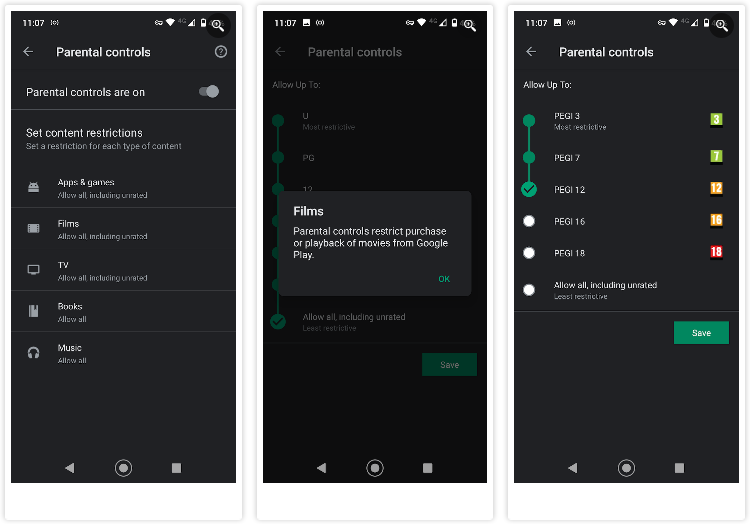
به منظور نصب کنترل والدین اپلیکیشن Play Store را باز کنید و به قسمت Setting>Parental>Controls بروید و دکمه را به حالت روشن در بیاورید. هم اکنون آماده اید که یک پین 4 رقمی را راه اندازی کنید.
در ادامه به هر محتوایی بروید و محدودیت سنی را مشخص کنید و فیلتر مشخص را فعال کنید و زمانی که آن را انجام دادید Save را بزنید. کودک شما قادر به خرید و یا بازی هر گونه چیزی که خارج از محدودیت باشد نخواهد بود.
توجه داشته باشید که شما کنترل والدین را برای خود گوشی ها و تبلت های می توانید استفاده کنید و نه برای هیچ گونه اکانتی. اگر کودکان شما بیشتر از یک دستگاه دارند باید به طور جداگانه برای هر کدام از گوشی ها و یا تبلت ها این اپلیکیشن را نصب کنید.
اپلیکیشن کنترل والدین در Chrome
به منظور محافظت از کودک شما در مقابل برخی از سایت های نامتعارف می توانید از یک فیلتر جستجوی ایمن برای جستجو در اینترنت استفاده کنید. این فیلترها بیشتر در Chrome بعلت اینکه به این جستجوگرها متصل می شوند قابل استفاده هستند. اگر کودک شما از اپلیکیشن غیر بومی استفاده می کنددر نتیجه ضرورتا این ستینگ کاربردی ندارد.
این عمل را با محدودیت های که در دانلود اپلیکیشن در بالا به آن پرداخته ایم به اشتراک بگذارید را تا از کودک خود برای استفاده از جستجوگرهای مختلف جلوگیری کنید. برای فعال کردن آن اپلیکیشن گوگل را باز کنید. به قسمت More>Settings>General بروید و SeafeSearch filter را به حالت Active دربیاورید.
محتوا را با Family Library به اشتراک بگذارید
Family Library سرویسی است که به شما این اجازه را می دهد که تمامی کاربران خانه در حالیکه اپلیکیشن های پولی Play Store و محتواهایی را با هم به اشتراک می گذارند هر کدام اکانت گوگل خودشان را داشته باشند و دیگر لازم نیست با یک اکانت به اشتراک گذاری بپردازند.
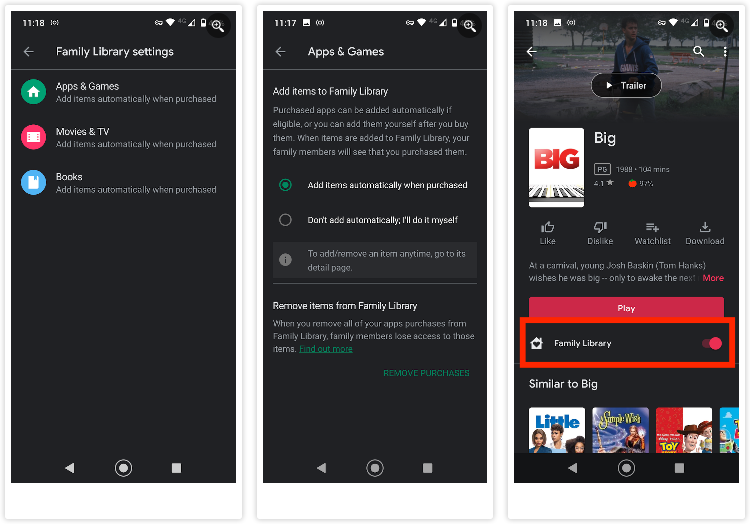
شما همچنین می توانید با به اشتراک گذاری یک اکانت برای بقیه اعضا خانواده نیزپول پرداخت کنید وبرای بقیه خرید را انجام دهید .
این بدین معنی است که دیگر لازم نیست همان اپلیکیشن و فیلم ها را بیشتر از یکبار خریداری کنید. خوشبختانه شما می توانید این کار را بصورت گزینشی انجام دهید که این کار به شما این اجازه را می دهد که تعدادی از خرید های خود را از کودکانتان جدا کنید. استفاده از این اپلیکیشن همچنین به کودکان شما این اجازه را می دهد که با کارت اعتباری شما از طریق Play Store خرید خود را انجام بدهند ولی با این حال شما باید خرید های آن ها را تایید کنید.
شروع کار با Family library
- در Play Store به قسمت Account>Family>Sign up now بروید.
- روش پرداختی را که قصد اشتراک آن را با خانواده خود دارید را انتخاب کنید.
- 3.زمانیکه برای اشتراک محتوای خود آماده شدید هم می توانیدAdd all را و هم می توانید One by one را انتخاب کنید.
- در آخر زمانیکه آماده انجام شدید اعضای خانواده خود را به گروه خود با اضافه کردن آدرس Gmail آن ها دعوت کنید. هر کدام از اعضای خانواده احتیاج به این دارند که دعوت را قبول کنند.
بوسیله دیفالت همه اعضای خانواده زیر 18 سال( با توجه به سنی که در گوگل اکانت خود مشخص کرده اند) احتیاج به این دارند که توسط شما خریدشان تایید گردد. شما اعلانی را در گوشی خود با مضمون اینکه آیا خرید را قبول و یا رد میکنید دریافت می کنید. این روش همچنین برای اپلیکیشن های خود گوشی نیز کاربرد دارد.
یوتیوب کودکان را جایگزین یوتیوب کنید
امروزه زندگی بسیاری از کودکان در یوتیب سپری می شود.اما محتوای زیادی در یوتیوب وجود دارد که احتمالا شما دوست ندارید که که کودک شما به آن دسترسی پیدا کند. به منظور اینکه تبلت و یا گوشی اندروید را برای کودکان خود قابل استفاده کنید می توانید یوتیب کودکان را جایگزین یوتیب کنید که این یوتیوب یک یوتیوب رسمی و قابل استفاده برای اعضای خانواده با محتواهای مناسب و متعارف می باشد. در ابتدا به Settings>Apps>YouTube بروید و بر روی Disable بزنید. این عمل منجر به مخفی کردن آیکون یوتیوب می شود و باعث می شود که کودک شما قادربه دسترسی به آن نشود.
سپس YouTube Kids را در جای خود نصب کنید. از طریق ستینگ این اپلیکیشن شما می توانید جستجوی آن را خاموش و روشن کنید¸محدودیتی را به منظور اینکه کودک شما چه مقدار زمانی را صرف دیدن یوتیوب می کند مشخص کنید و ویدئوهای نامناسب را که بطور تصادفی دریافت می کنید را فلاگ می کند.
اگر کودک شما سن بالاتری و نصب یوتیوب کودکان برای آنها کار مناسبی نیست در عوض اپلیکیشن یوتیوب استاندارد را با Restricted Mode راه اندازی کنید. این عمل منجر به این می شود که ویدئوهایی که کاربران دیگر آن ها را به خاطر اینکه حاوی محتوای نامناسب و مربوط به بزرگسالان است را فلاگ کرده اند را مخفی می کند. یوتیوب معمولا همچنین برخی از مطالبی که مربوط به بزرگسالان می شود را فیلتر می کند.
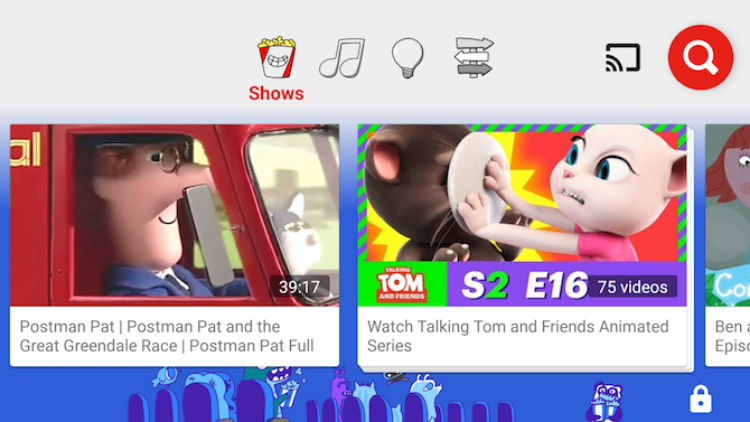
برای فعال سازی این عمل یوتیوب را باز کنید و در قسمت سمت راست بالای صفحه بر روی آیکون Account بزنید. هم اکنون به Settings>General بروید و بر روی دکمه Restricted Mode بزنید.
آپشن های اندروید کودک (Child Mode Option)
اگرچه اندرویدی مخصوص کودکان وجود ندارد ترکیب Family Link و Family Library Services به شما کمک می کند که دستگاهی ایمن تر برای کودکان خود داشته باشید. همچنین می توانید چک کنید که آیا اپلیکیشنی مخصوص برای کاهش دسترسی به محتواهای نامتعارف وجود دارد یا خیر.به خاطر داشته باشید که هیچ اپلیکیشن والدینی کامل نیست. آماده این باشید که ممکن است به طور غیر مترقبه اپلیکیشن کنترل والدین میان بری را برای کودکان خود پیدا کنید.
همچنین می توانید بهترین اپلیکیشن بورس و سهام و بهترین اپلیکیشن های پلاک یاب و بهترین اپلیکیشن های دورکاری را از طریق این مطالب دانلود و نصب کنید.
منبع: MAKEUSEOF